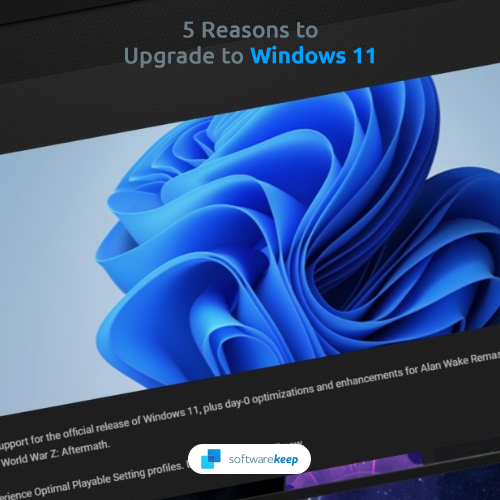Мицрософт Ворд постоји деценијама. То значи да су корисници откривали нове начине да свој радни процес учине бољим и ефикаснијим. Огроман избор алата и функција омогућава вам лако стварање докумената у програму Ворд. У овом чланку ћемо вас упознати са свим Вордовим уштедама времена о којима треба да знате 2020. године.

Као најпопуларнији софтвер за обраду текста, Ворд испуњава многе сврхе како у професионалним поставкама, тако и у личним потребама. Сучеље је привлачно и једноставно за употребу за све демографске категорије широм света. Наш чланак се фокусира на упознавање са 7 савета и трикова изван основних карактеристика програма Ворд.
Пре него што започнемо, погледајмо неке уобичајене принципе којих се треба придржавати у раду са Вордом. Ова правила нису чврста, међутим, увек их треба имати на уму када нешто куцате:
- Припремите се и истражите . Сјајан документ је увек добро истражен. Пре почетка рада, увек припремите своје материјале и изворе! Ово вам омогућава да започнете посао са самопоуздањем, а да никада не морате зауставити свој ток.
- Користите слике високог квалитета . Ако ваш документ захтева слике за илустрацију, немојте се задовољити лошим квалитетом. Чак и ако не желите да трошите новац на куповину слика, веб локације попут Пексела и Адобе Стоцк нуде бесплатне слике за рад са вама.
- Упознајте своју публику . Да ли се припремате за пословни документ? Да ли је то пројекат за факултет? Или пишете за децу? Увек знајте ко ће бити ваша публика да бисте могли да креирате презентацију са бољим разумевањем њихових потреба.
- Паметно одаберите фонтове . Фонтови чине или разбијају ваше документе. Увек користите читљиве фонтове који одговарају стилу вашег документа. Такође је добра идеја да изаберете различите фонтове за заглавља и основни текст.
- Омогући проверу граматике . Не заборавите да право из Ворда проверите да ли у вашем документу постоје правописне или граматичке грешке! Уредан, добро написан документ оставиће бољи утисак на ваше читаоце.
7 хаковања Мицрософт Ворд-а које треба да знате
Сада, да видимо 7 савета и хакова који ће додатно побољшати ваше Ворд документе.
1. Користите корисне пречице

Коришћење пречице Цтрл + пречица у програму Ворд
Извођење поновљених радњи изнова и изнова може бити заморно, ово се односи и на Ворд. Наравно, можда неће требати толико времена да извршите неколико додатних кликова, али те додатне секунде могу довести до изгубљених минута. Коришћење пречица на тастатури убрзава ваш рад и омогућава вам да се усредсредите на свој садржај.
Ево неких главних пречица које волим да користим када радим у Ворду:
- Цтрл + Ентер : Уметните аутоматски прелом странице
- Дупли клик и Трипут кликните : Изаберите реч или пасус
- Цтрл + Схифт + Ц. : Копирајте обликовање изабраног текста
- Цтрл + Схифт + Н. : Примените Нормални стил
- Цтрл + Ф. : Отворите картицу Пронађи
- Цтрл + А : Изаберите сав садржај вашег документа
- Цтрл + З : Опозови последњу акцију
2. Одједном избришите читаве речи

Брисање читавих речи истовремено
Понекад желите преформулисати реченицу или је једноставно уклонити из пасуса. Можете да померите миш и изаберете га, међутим, можете га се брзо решити и држањем једног тастера.
Целу реч можете избрисати држањем тастера Цтрл кључ заједно са Бацкспаце да мало убрзате свој посао. Поновите ово и брзо уклоните реченице или чак читаве пасусе.
3. Додајте текст чувара места с лакоћом

Да ли сте знали да постоји интегрисани Лорем Ипсум генератор у програму Мицрософт Ворд? Можете га користити за брзо додавање текста резервираног места без потребе да напустите апликацију и пронађете је на мрежи.
Да бисте брзо добили текст чувара места у документу, унесите = ранд (П, Л) или = Лорем (стр. 50) , замењујући слова у заградама бројевима. Слово 'П' одговара броју пасуса који желите. Слово „Л“ дефинише број редова које сваки пасус има.
На пример, куцање = Лорем (2,6) генерисаће а Лорем Ипсум текст дугачак два пасуса, сваки пасус садржи шест редова текста.
Ако желите друго резервирано место, користите ред варијација. Ово ће уметнути случајне реченице из Ворд датотека помоћи, уместо измишљеног језика Лорем Ипсум .
4. Откуцајте било где на својим страницама

Ако сте икада користили Мицрософт Публисхер, знате да могућност писања било где на вашој страници отвара многе могућности. Да ли сте знали да је то могуће и у програму Мицрософт Ворд?
Двапут кликните место на којем желите да текст започне и почните да куцате као и обично. Ово ће знатно олакшати стварање табела и дизајнирање изгледа странице.
тастатура не ради након ажурирања система Виндовс
5. Научите како се користи Смарт Лоокуп

Одабиром речи и десним кликом на њу имате могућност да користите алатку тзв Смарт Лоокуп .
Користећи га, можете брзо претраживати Интернет из самог Ворд-а. Дохватите информације о речи, као што су њена дефиниција, порекло речи, изговор и још много тога.
6. Прилагодите свој интерфејс са врпцом

Да ли имате сет алата до којих желите да дођете лакше и брже или сте се једноставно уморили од подразумеване врпце коју нуди Мицрософт? Траку можете брзо и лако променити.
Навигацијом до Филе мени, а затим кликните на Опције , можете видети Прилагодите врпцу опција. Овде можете да видите траку подељену на картице. Сада можете да промените које се команде појављују у њему да бисте учинили своје искуство коришћења Ворда персонализованијим.
Ово чини ваше искуство са Вордом прилагођенијим и омогућава вам да брзо дођете до својих најчешће коришћених алата. Убрзајте процес рада тако што ћете на један клик одсећи све што вам треба.
7. Избегавајте напрезање очију

Ако имате осетљиве очи или једноставно више волите другачији изглед уместо јарко беле и плаве боје, користите другу тему у боји. Имате прилику да пређете на мекшу шему боја сепије или да користите тамну инверзну тему како бисте странице лакше читали за вас. Не треба бринути - за све остале документ остаје исти.
Последње мисли
Надамо се да вам је овај чланак могао помоћи да сазнате више о програму Мицрософт Ворд и о томе колико је то моћан алат. Вратите се на нашу страницу кад год вам затребају даља упутства у вези са Мицрософтовом апликацијом за обраду текста.
Ако желите да прочитате још чланака повезаних са модерном технологијом, размислите о претплати на наш билтен. Редовно објављујемо водиче, новинске чланке и водиче који ће вам помоћи у свакодневном технолошком животу.
Препоручена читања:
- Како ефикасно испланирати свој дан
- Како избрисати страницу у програму Ворд за Мац
- Гоогле документи у односу на Мицрософт Ворд: Који је за вас погодан?